AutoCAD 2014 中繪製圓環時遇到困難?別擔心,php小編新一為您奉上繪製圓環的詳細指南。本教學將逐步介紹使用 AutoCAD 2014 指令繪製圓環的過程,從建立基本圓形到設定環形寬度和圓心。透過閱讀以下內容,您將掌握 AutoCAD 2014 中繪製圓環的技巧,輕鬆解決您的繪圖難題。
第一步:先開啟AutoCAD2014軟體,點選加號,從【選擇樣板】中選擇acad3D.dwt(如圖所示)。
第二步:在選單列依序選擇【常用】》【建模】》【圓環體】選項(如圖所示)。

第三步:在繪圖區域點選滑鼠左鍵指定圓環中心點的位置(如圖所示)。
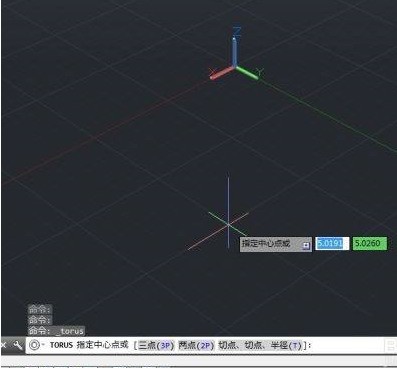
第四步:接著拖曳滑鼠指定圓環半徑大小(如圖)。
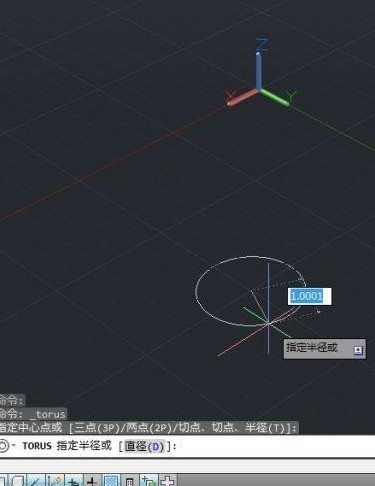
第五步:最後移動遊標或直接輸入數值,指定圓管的半徑大小(如圖)。
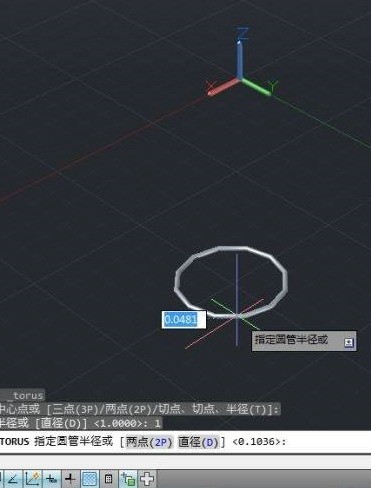
第六步:指定完圓管的半徑後,按一下滑鼠左鍵,即可完成圓環的繪製(如圖所示)。
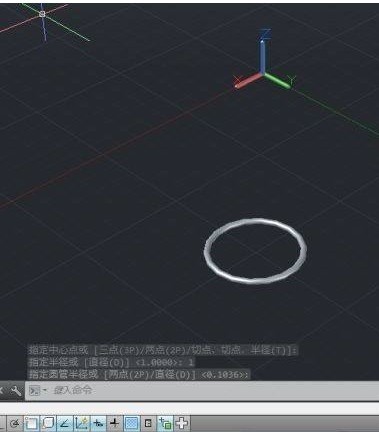 #
#
以上是AutoCAD2014怎麼繪製圓環_AutoCAD2014繪製圓環的方法的詳細內容。更多資訊請關注PHP中文網其他相關文章!




